Faites savoir aux autres que vous êtes occupé et que vous ne pouvez pas leur répondre lorsqu'ils vous envoient un iMessage
Les gens envoient beaucoup plus de messages qu'ils n'appellent de nos jours. Lors d'un appel, vous pouvez définir un message pour leur faire savoir que vous êtes occupé, et vous les recontacterez plus tard. Ce serait formidable s'il y avait aussi une telle option pour les messages.
Bonne nouvelle, il y a ! Au moins pour les utilisateurs d'iPhone qui communiquent avec iMessages. Vous pouvez configurer votre iPhone pour répondre aux personnes lorsque vous êtes occupé, afin qu'elles ne pensent pas que vous ignorez leurs SMS. Et c'est vraiment très facile et simple. Mais le seul truc, c'est que vous ne le trouverez pas dans les paramètres de Messages. C'est aussi la raison pour laquelle il saute l'attention de beaucoup de gens.
Envoi de réponses automatiques dans iOS 14
Si vous utilisez iOS 14, qui est la dernière version publique, vous pouvez facilement définir une réponse automatique pour vos messages lorsque votre téléphone est en mode NPD. Mais c'est le truc. La fonction de réponse automatique ne fonctionnera que dans le MDN.
Ouvrez les paramètres de votre iPhone et appuyez sur l'option « Ne pas déranger ».
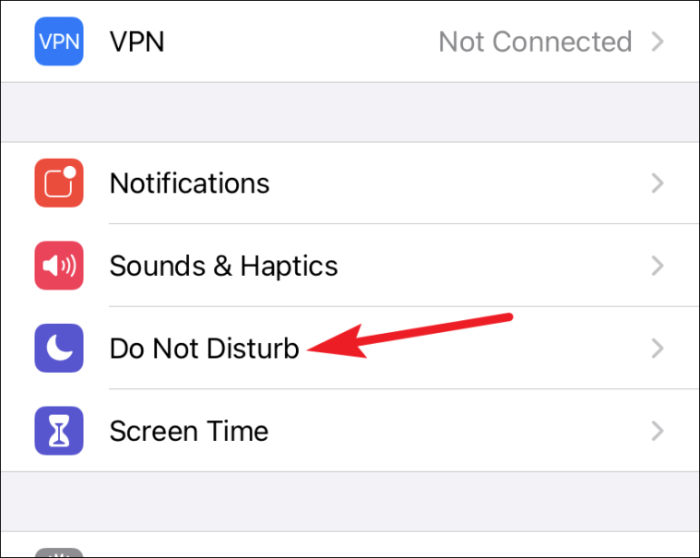
Faites défiler jusqu'en bas et appuyez sur l'option « Répondre automatiquement à ».
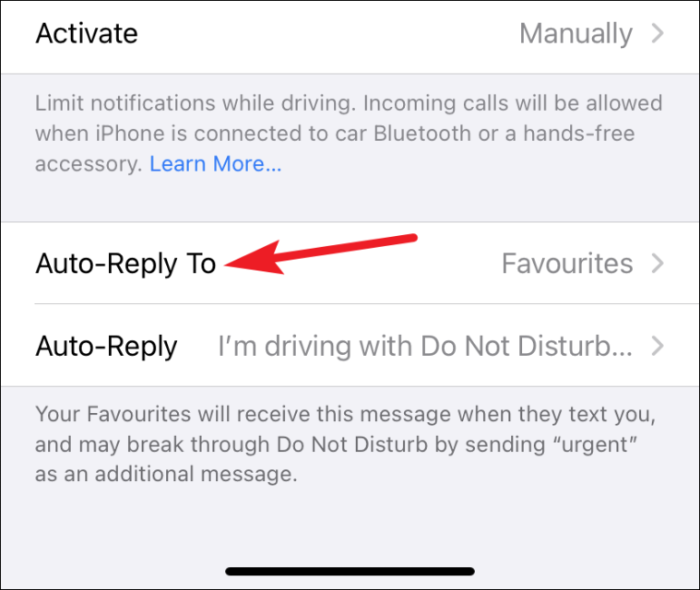
Vous pouvez choisir de répondre automatiquement à vos favoris, à vos contacts récents ou à tous les contacts. Appuyez sur l'option que vous souhaitez choisir.
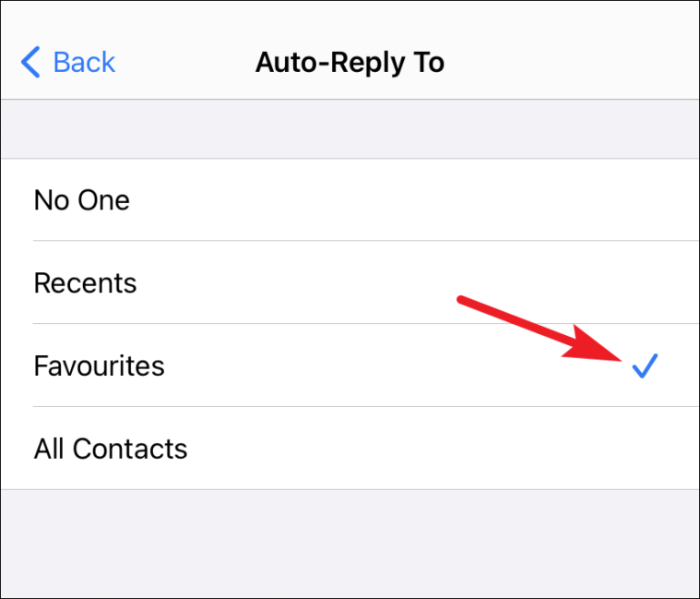
Ensuite, revenez en arrière et appuyez sur l'option « Réponse automatique » pour définir le message à envoyer.
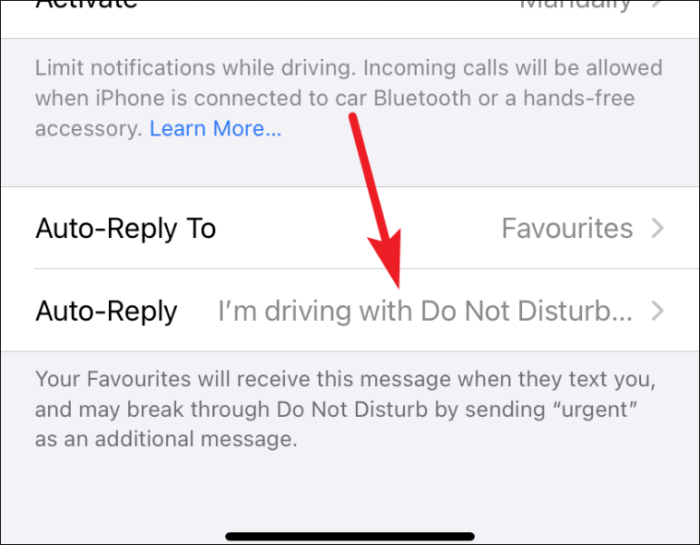
iOS a déjà un message par défaut en place. Vous pouvez choisir de le conserver ou de le modifier à votre guise.
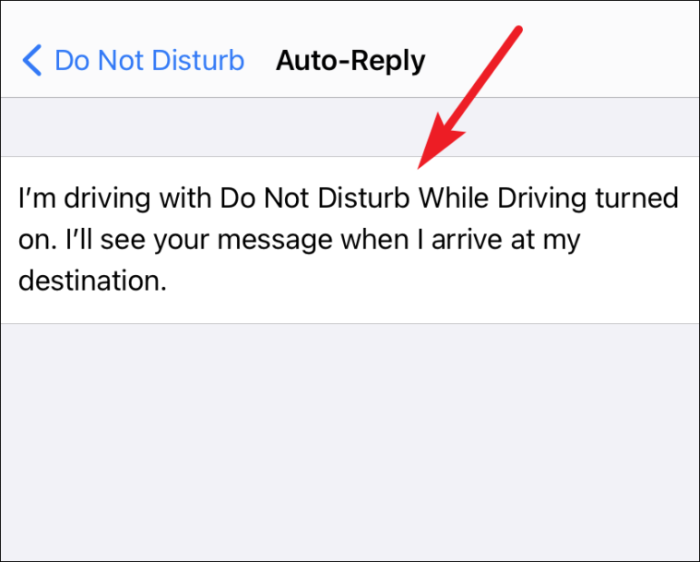
Désormais, chaque fois que votre téléphone est dans le MDN et que quelqu'un vous envoie un message, il recevra la réponse automatique à condition qu'il appartienne à la catégorie que vous avez sélectionnée. Ils peuvent percer le Ne pas déranger en vous envoyant le message « Urgent » et votre iPhone vous avertira du message au lieu de le faire taire.
Envoi de réponses automatiques dans iOS 15
Avec iOS 15, Apple change certaines choses avec le MDN. Bien qu'iOS 15 soit rendu public à l'automne, la version bêta du développeur est déjà sortie. Si, dans un combat de FOMO, vous avez déjà mis la main dessus et que vous l'essayez, voici l'essentiel pour envoyer des réponses automatiques aux messages iOS 15.
Avec iOS 15, le MDN fait partie d'un mode plus large, connu sous le nom de Focus. Maintenant, il y a plus d'une option à votre disposition pour mettre votre téléphone lorsque vous êtes occupé. Vous avez Work Focus pour les notifications silencieuses de tout le monde sauf le travail. De même, il y a Personnel, Conduite, Fitness, etc. Le sommeil et le MDN relèvent également de ce mode.
Focus dispose également d'une nouvelle fonctionnalité « Partager l'état de la mise au point ». Lorsque cette fonctionnalité est activée, ce qui est le cas par défaut, les gens recevront une notification sur votre statut lorsqu'ils vous enverront un message. Ainsi, les personnes qui ne font pas partie du groupe dont vous autorisez les notifications dans un mode de focus particulier sauront que vous faites taire vos notifications et que vous n'ignorez pas réellement leurs messages.
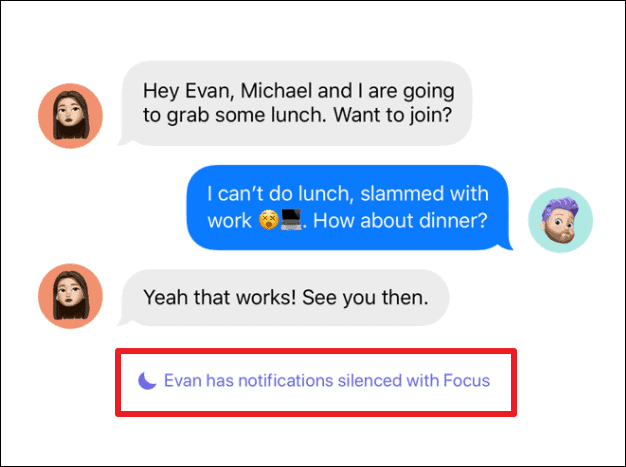
Pour activer ou désactiver complètement le statut Focus, ouvrez les paramètres de votre iPhone et accédez à « Focus ».
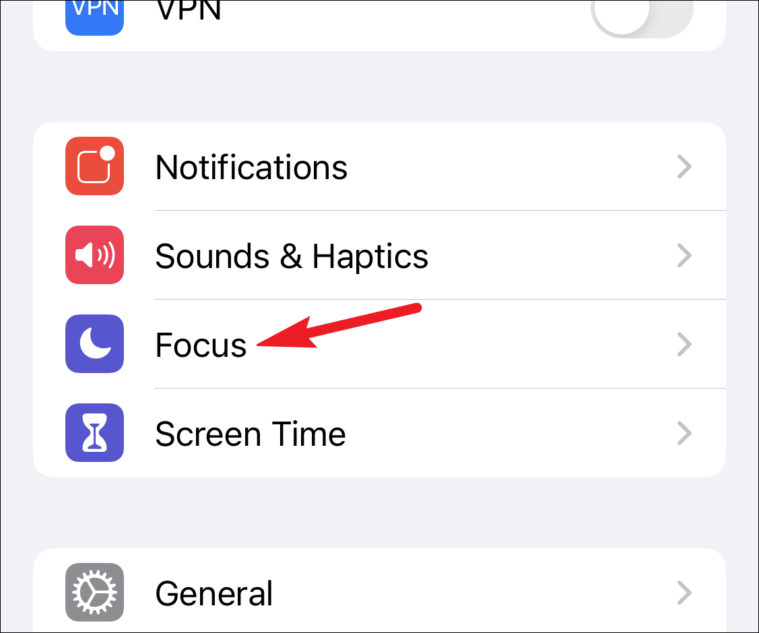
Ensuite, appuyez sur l'option « État de la mise au point ».
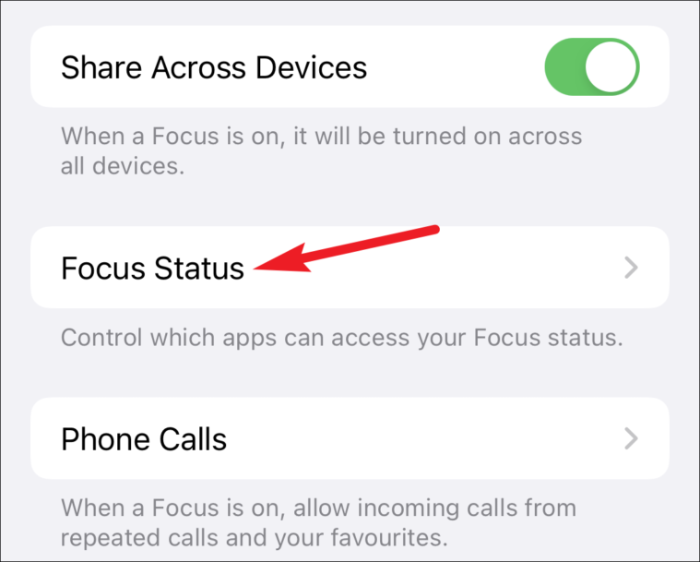
Pour partager votre statut Focus dans Message, activez la bascule pour « Messages ». Il permet à l'application Messages de voir votre statut afin de pouvoir le partager. Cela ne donne que l'accès à l'application.
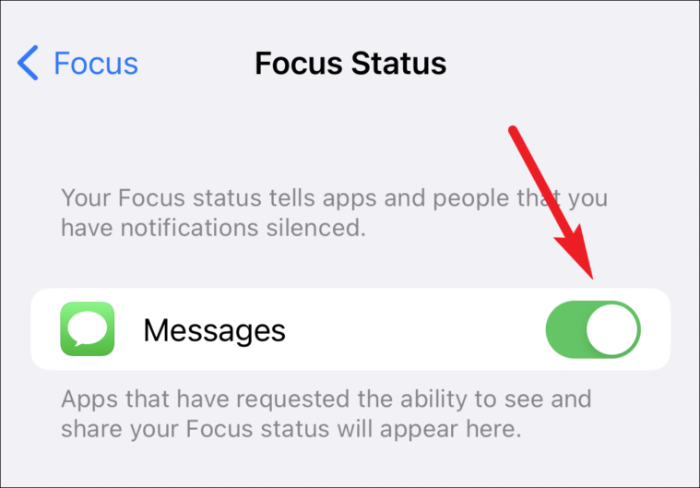
Enfin, activez la bascule pour « Réponse automatique ». Désormais, lorsque People iMessage vous activera Focus, l'iPhone les informera que vous avez activé le mode Focus.
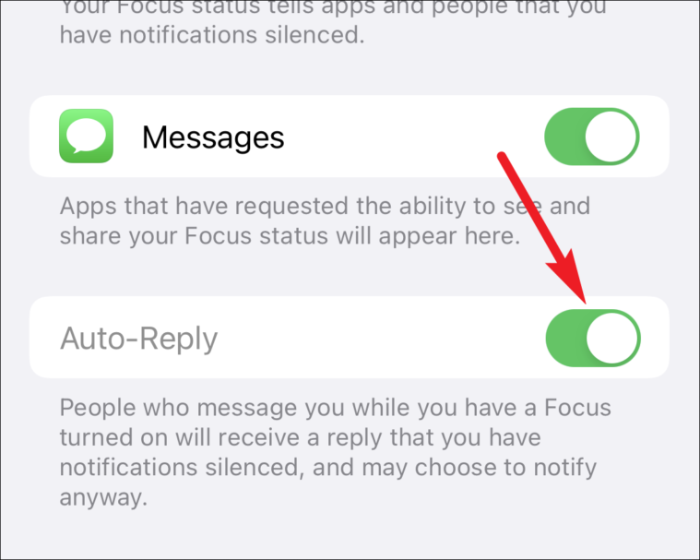
Les gens peuvent toujours choisir de vous avertir en appuyant sur l'option « Notifier quand même » sur leurs écrans.
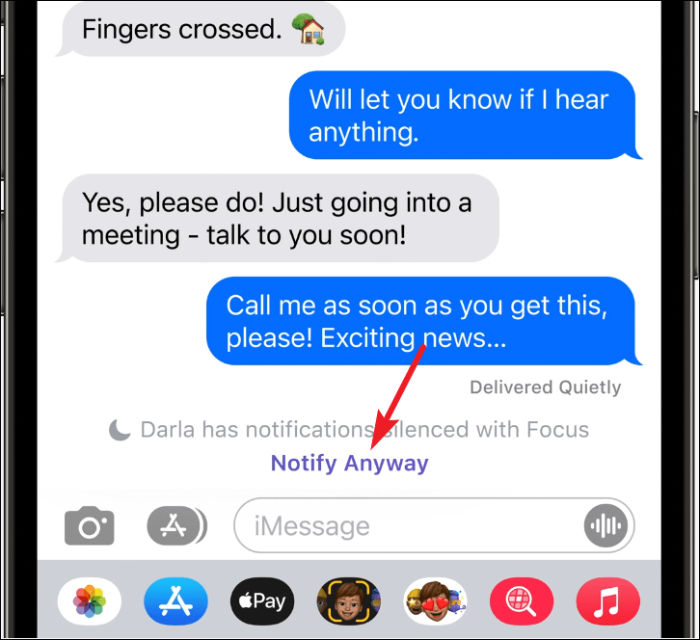
Le message viendra en brisant la barrière du mode Focus, et l'expéditeur recevra également un message indiquant que vous avez été averti.
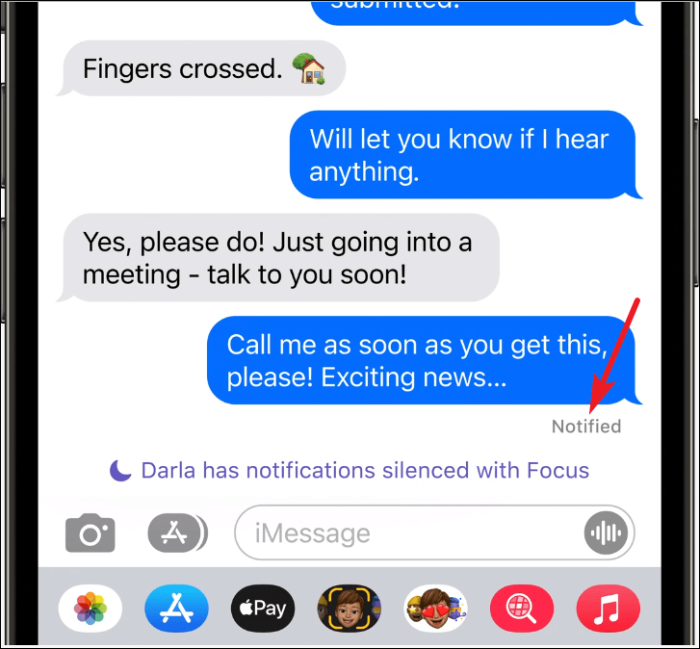
Vous pouvez également choisir de désactiver le partage de statut pour des modes de mise au point particuliers tout en le conservant pour les autres. Appuyez sur le mode de mise au point pour lequel vous souhaitez modifier ces paramètres.
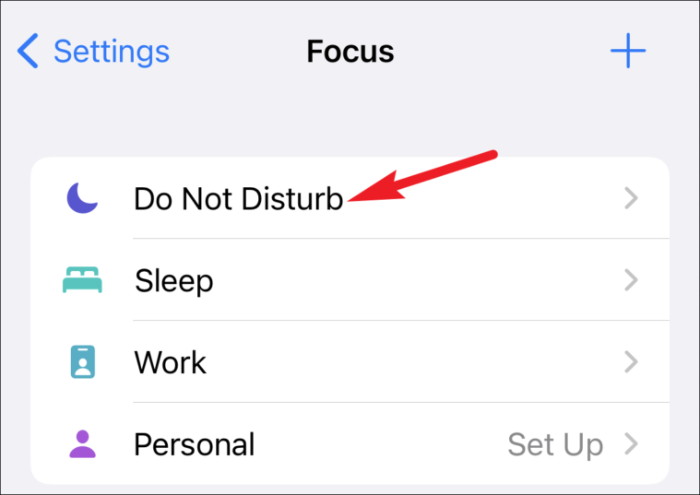
Ensuite, désactivez la bascule pour « Partager l'état de la mise au point ».
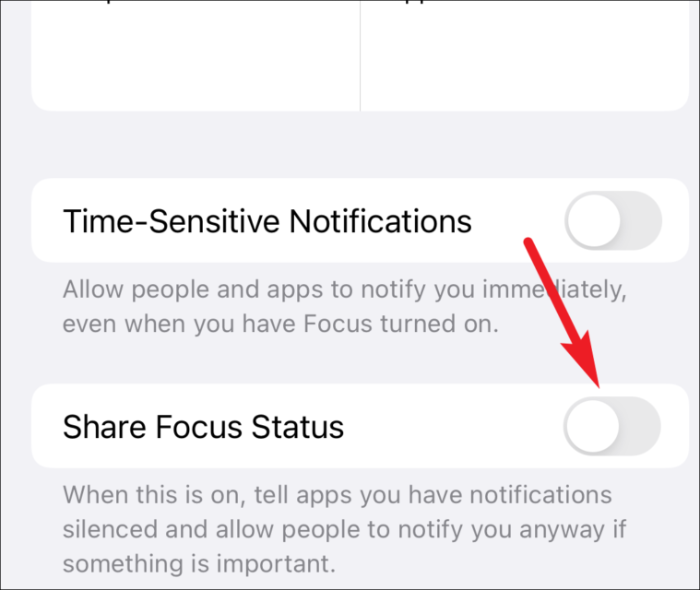
Les réponses automatiques sont une fonctionnalité plutôt intéressante d'iMessage qui évite tout malentendu pouvant survenir. Désormais, les gens ne penseront pas que vous les ignorez exprès lorsque vous êtes occupé.
